Pour faire ce tutoriel nous allons prendre comme exemple la liste des devis. Mais le principe est le même pour toutes les listes.
Personnalisation des colonnes
Une fois que vous serez sur votre liste des devis, cliquez sur les trois petits points afin d'ouvrir le menu. 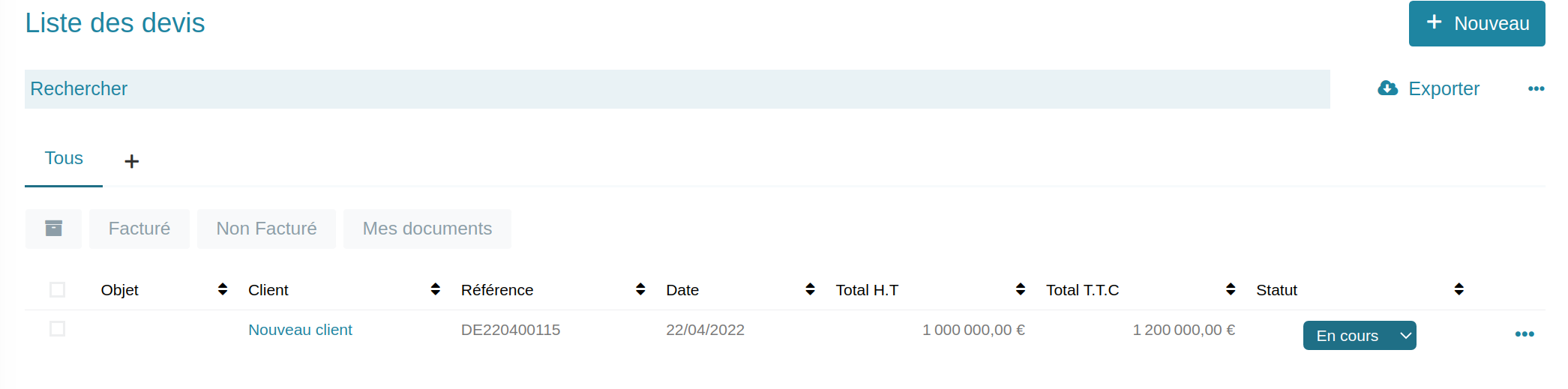

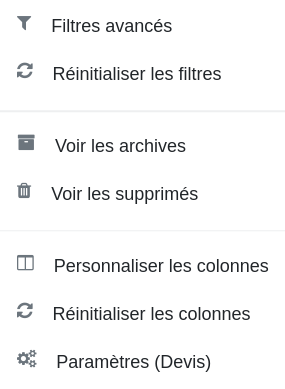
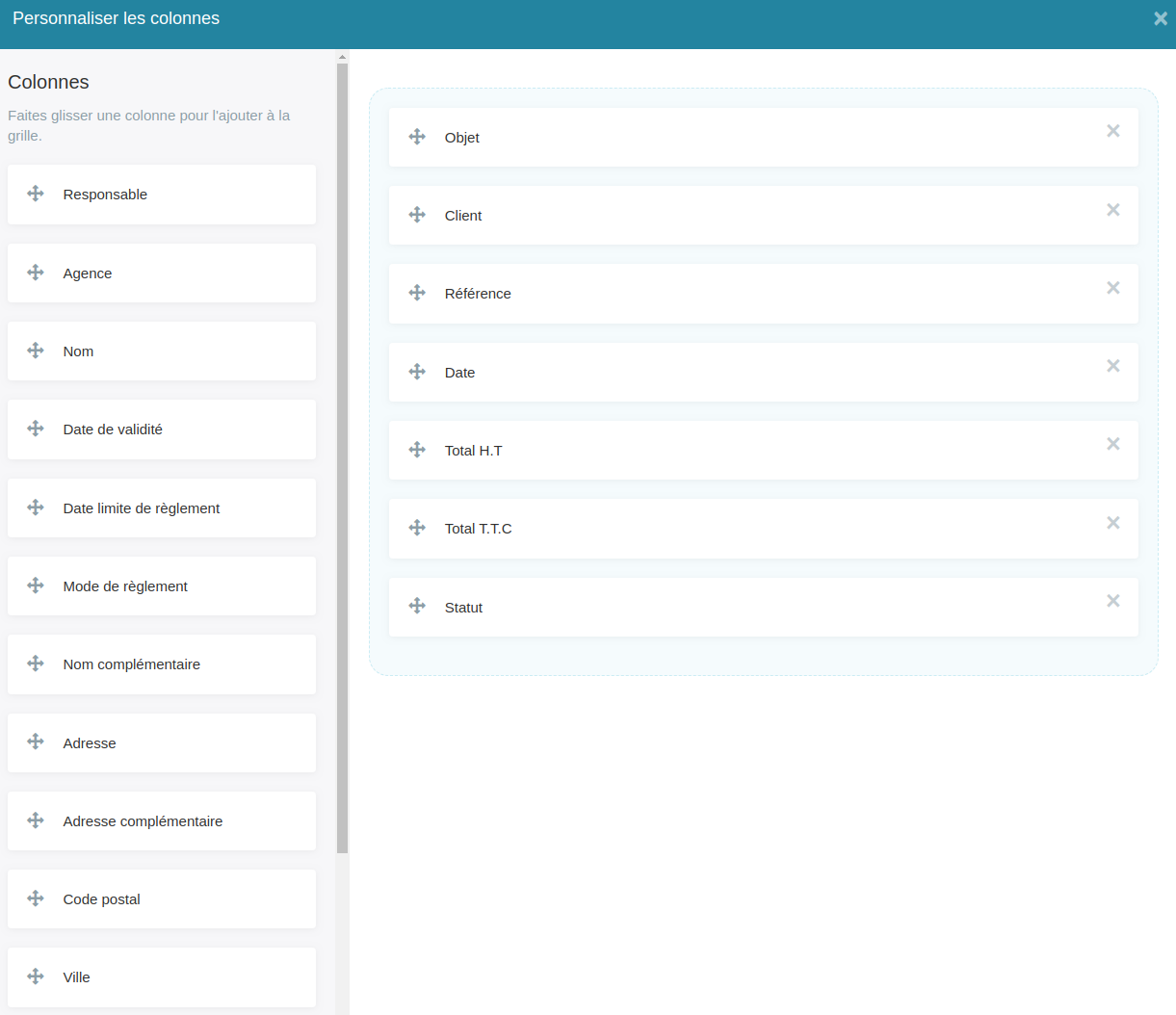
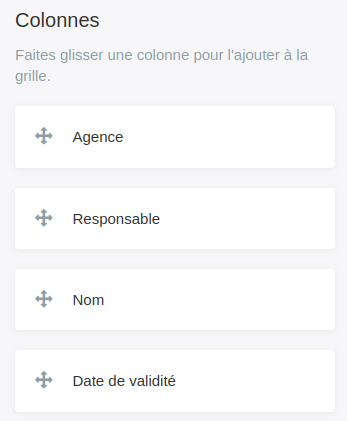
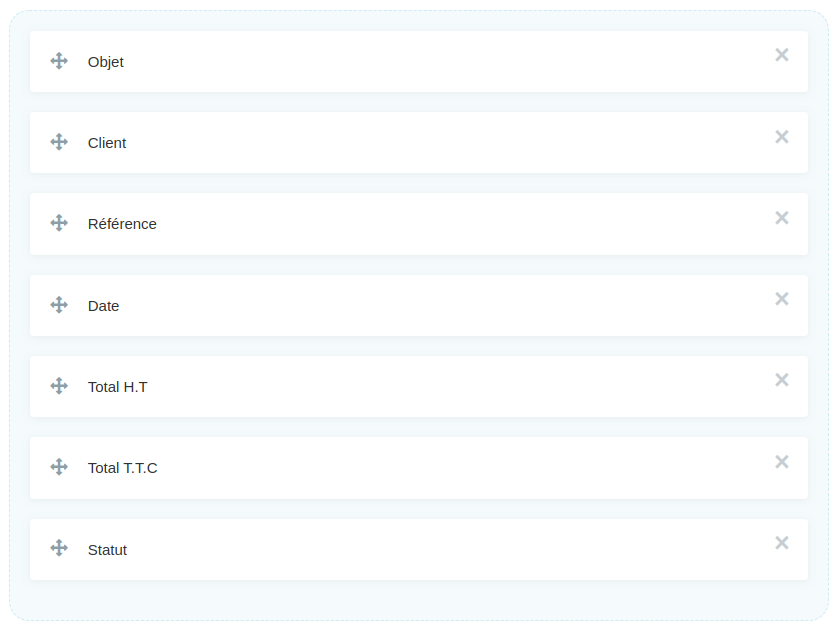


Utiliser les filtres
Une fois que vous serez sur votre liste cliquez sur les trois points afin d'ouvrir le menu. 
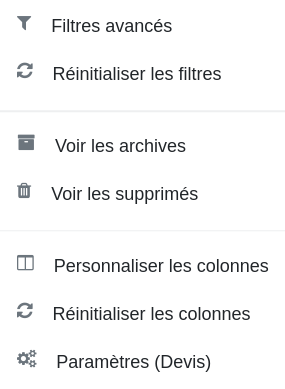
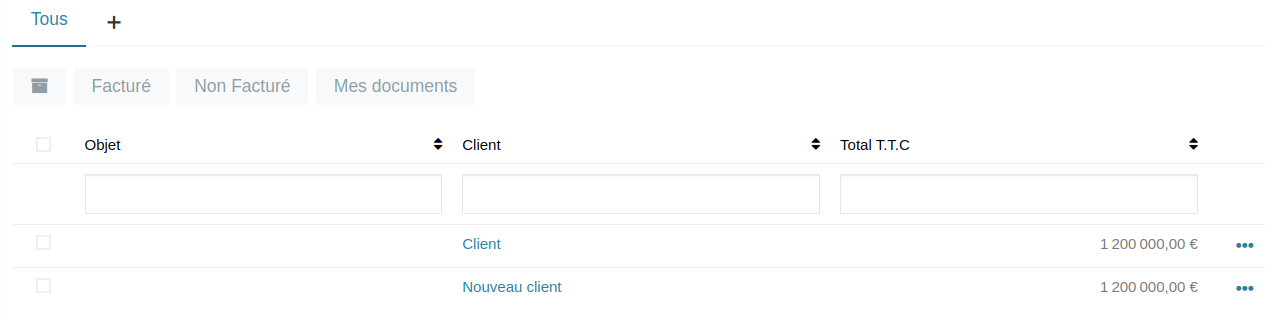
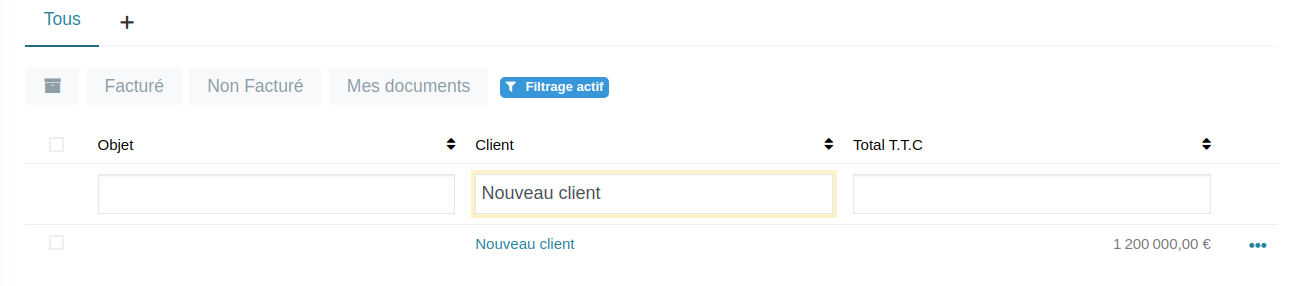
Créer une vue
Configurer la vue
Maintenant que vous avez personnaliser vos colonnes et que vous avez activé vos filtres, vous pouvez créer une vue afin de ne pas avoir à répéter ces manipulations à chaque fois. Pour ce faire, cliquez sur le "+" qui se trouve au-dessus de votre liste. 
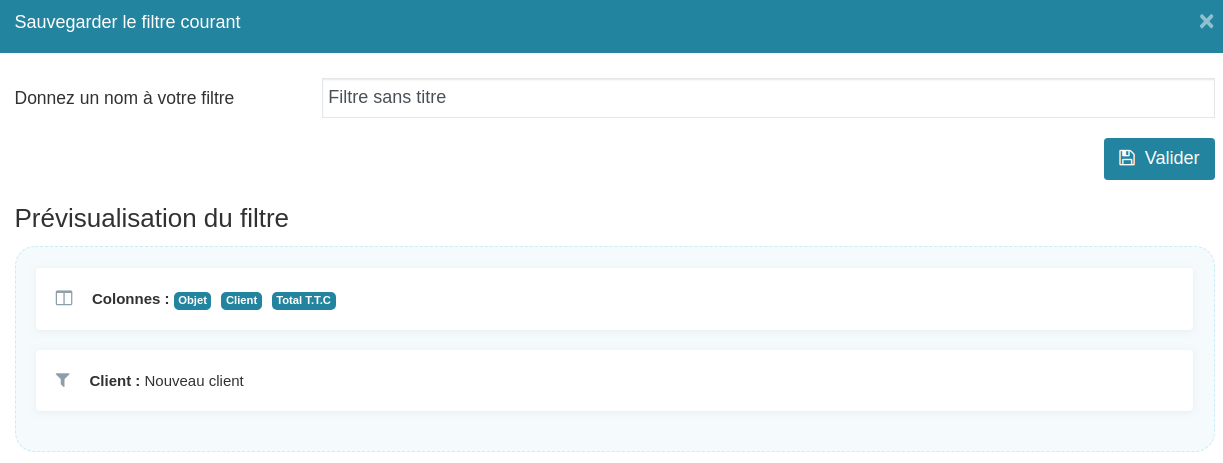

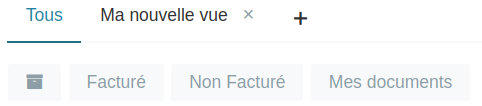
Supprimer les filtres
Pour supprimer les filtres que vous avez crées, cliquez sur les trois petits points afin d'ouvrir le menu. 
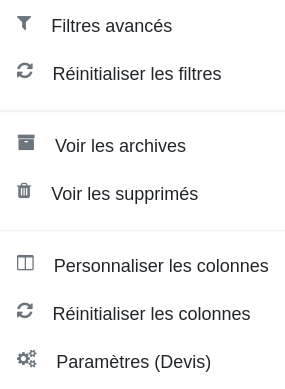
Sélectionner votre vue
Vous pouvez naviguer entre vos vues en cliquant sur les différents onglets. 